一、电信天翼网关怎么连接路由器
路由器与电信天翼网关要有根网线连接起来。
光纤入户线了连接到天翼网关的光纤端口,网关LAN连接网线到无线路由器的LAN口,路由器LAN口连接电脑,如下图。

由于天翼网关自带拨号功能,无线路由器的连接和设置有所不同,这里说一下无线路由器的具体设置步骤。

工具/原料
普联无线路由器
计算机
设置/步骤
1、路由器单独连接电脑,电脑打开浏览器,输入路由器的默认地址192.168.1.1,然后按回车,创建路由器的管理员密码。
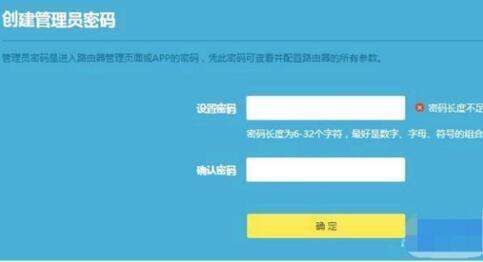
2、登录路由器管理界面,点击路由器的网络参数LAN口设置,里面的IP地址修改成192.168.1.2(目的是不能和家庭网关的地址相同,相同会造成冲突)。
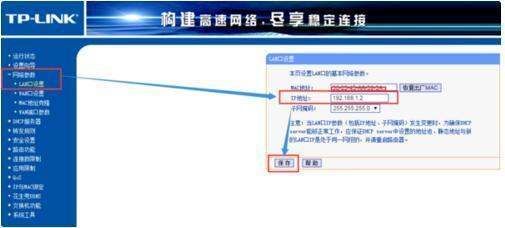
3、通常保存后路由器会提示重启生效,选择重启后需要浏览器输入192.168.1.2才能登录管理界面。
4、然后点击路由器的DHCP服务器,勾选不启用,同样选择保存。
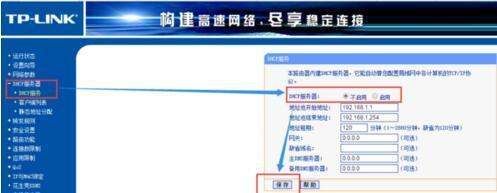
5、无线路由器还需要设置SSID名称和WIFI的加密,点击无线设置里面的无线安全设置,选择WPA-PSK/WPA2-PSK的加密方法,输入PSK密码,点击保存。
最后天翼网关出来的网线连接到无线路由器的LAN口即可。
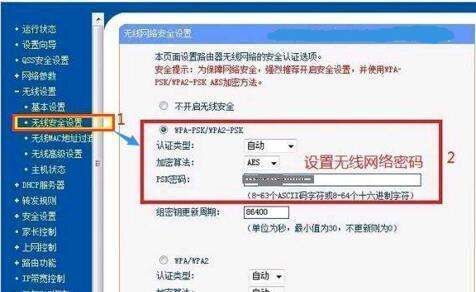
二、天翼网关怎么连接无线路由器
1、将网线的主线(天翼电信宽带一般都是电话线连接)插入无线路由器的wan端口,用一根网线连接路由器的lan端口和你的计算机。
2、打开浏览器,在地址栏里面输入:192.168.1.1,进入路由器管理后台界面。
输入默认的用户名和密码,都是admin,如果不是的话,看一看无线路由器后面的说明商标上的用户名和密码。
找到设置向导,根据提示将你的上网账号、密码输入后,开启里面的无线路由功能,并设置无线网络的安全密码。
3、最后重启路由器就可以了。
一、天翼网关怎么设置修改wifi密码:
1、首先,得要知道默认终端配置地址和默认终端配置密码。
可以从无线路由器背面标签得知。
如果不知道密码了,可以通过复位(用插针捅一下复位孔)将其改为默认密码天翼网关怎么设置修改wifi密码天翼网关怎么设置修改wifi密码。
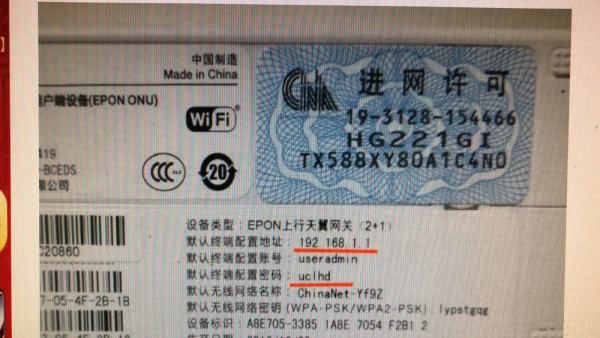
2、用网线连接无线路由器(已接通电源)和电脑。
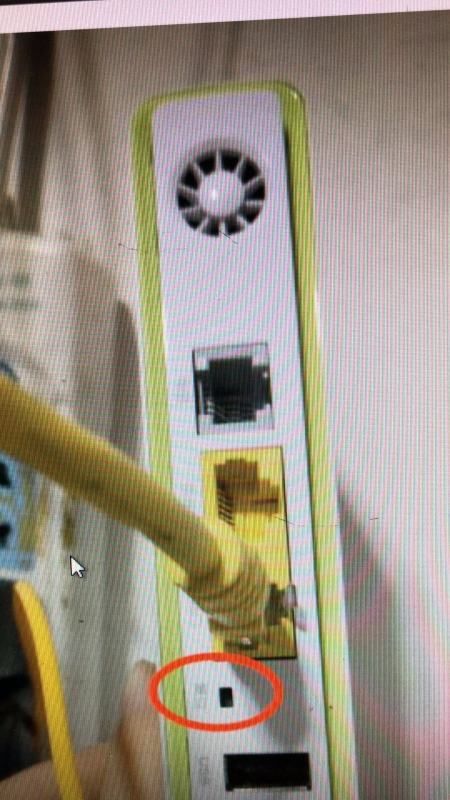

3、打开电脑的浏览器,在地址栏输入从标签得知的默认终端配置地址。
进入页面后,在密码栏输入得知的“默认终端配置密码”天翼网关怎么设置修改wifi密码文章天翼网关怎么设置修改wifi密码出自http://www.gkstk.com/article/wk-78500002013315.html,转载请保留此链接!
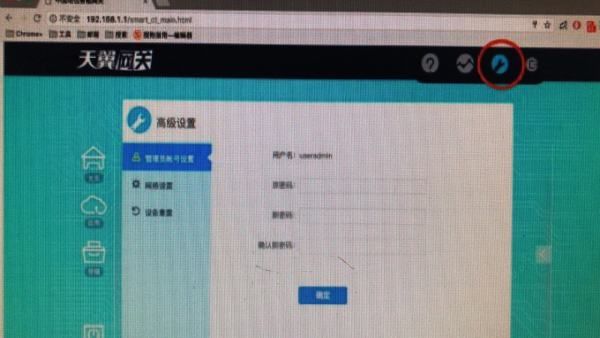
4、进入界面后,点开设备类型,再点击所选设备。
出来界面后就可以进行下线处理和限速处理。
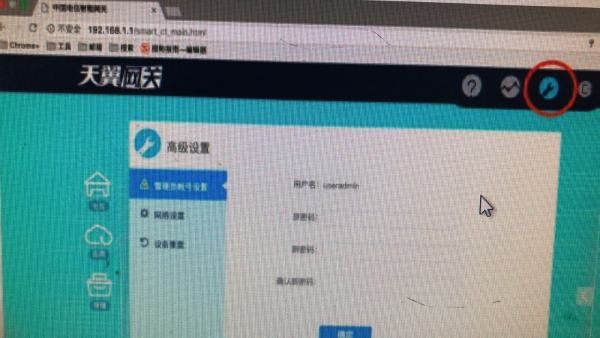
5、进入界面后,点击高级设置,输入原密码和新密码就可以修改终端配置密码了。
6、进入界面后,依次点击 高级设置-->网络设置-->无线设置,就可以对WiFi进行设置了(更改WiFi密码和强度)天翼网关怎么设置修改wifi密码网页程序设计。
三、天翼网关如何外加路由器
路由器的安装和设置如下:
1.首先连接线路,可以参考下图
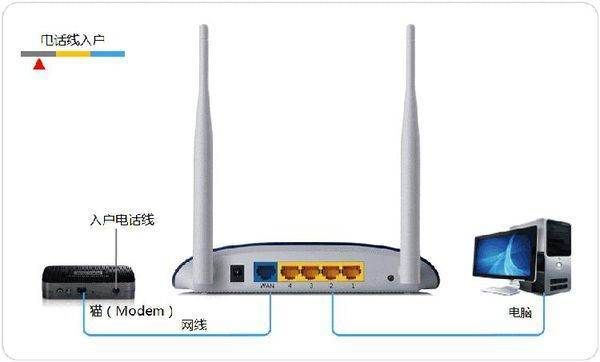
2.线路连接完毕后,打开浏览器输入路由器的管理地址和管理密码然后进入路由器后台(具体路由器的登录地址和登录密码可以参考说明书或者是路由器背面的标签)
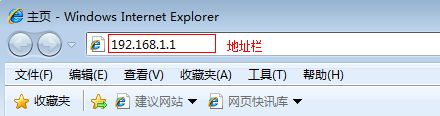
3.登录后台后选择快速设置,然后点击下一步
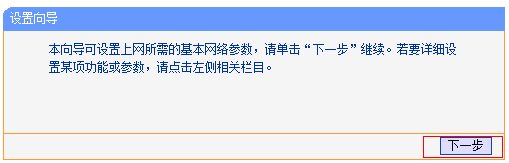
4.选择上网方式,通常ADSL用户则选择第一项PPPoE,如果用的是其他的网络服务商则根据实际情况选择下面两项,如果不知道该怎么选择的话,直接选择第一项自动选择即可,方便新手操作,选完点击下一步;
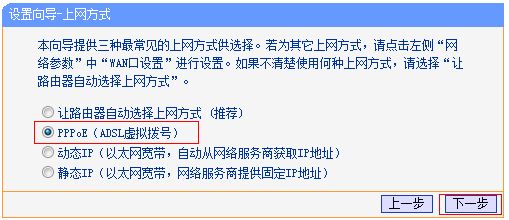
5.输入从网络服务商申请到的账号和密码,输入完成后直接下一步;
6.设置wifi密码,尽量字母数字组合比较复杂一点不容易被蹭网。
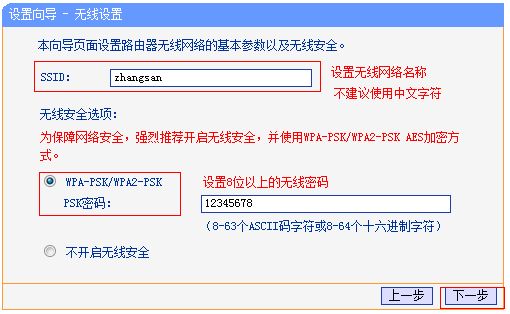
7.输入正确后会提示是否重启路由器,选择是确认重启路由器,重新启动路由器后即可正常上网。